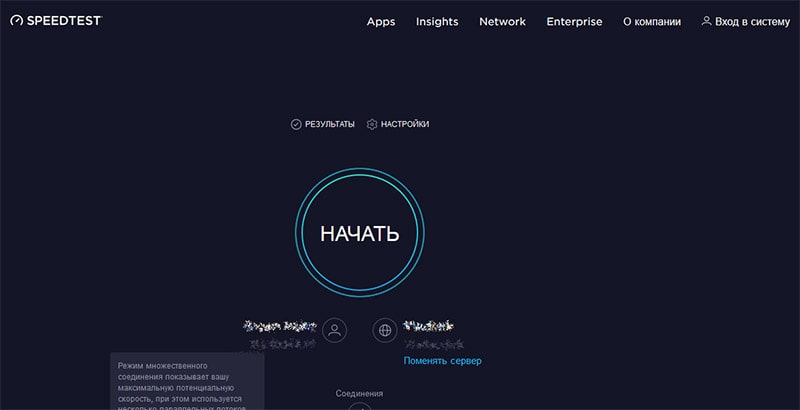Лучшие программы для учета трафика в Windows
Если вы хотите выяснить, какой объем трафика потребляет компьютер Windows за определенное время, то вам нужно воспользоваться сторонними решениями. В Диспетчере задач или в Мониторе ресурсов доступны только текущие значения потребления сети, поэтому данные инструменты не подходят для мониторинга трафика за конкретный период. Некоторые роутеры и модемы собирают данные о потребляемом трафике – просмотреть эти значения можно обратившись к панели администратора устройства.
Зачем вообще вести мониторинг потребляемого трафика? Учет трафика просто необходим при использовании лимитных Интернет-подключений, но он может быть также полезен на безлимитных тарифах.
Некоторые Интернет-провайдеры ограничивают месячный трафик на определенных тарифах. При превышении лимитов пользователю либо нужно заплатить за дополнительную квоту, либо довольствоваться сниженной скоростью соединения до конца отчетного периода. Мониторинг трафика позволяет избежать подобных неприятных ситуаций.
Анализ трафика позволяет вам лучше понять, какой объем данных вы потребляете за отчетный период. Эта информация будет полезной при смене Интернет-провайдера или тарифного плана.
Представленные ниже инструменты предназначены для учета трафика на компьютерах Windows. Все программы являются бесплатными, а их тестирование выполнялось на компьютерах под управлением Windows 7 и Windows 10.
BitMeter II
BitMeter II – бесплатная утилита для мониторинга трафика в Windows. Программа отслеживает ежедневное, еженедельное и ежемесячное потребление трафика и показывает виджет на рабочем столе с визуализацией процессов передачи и приема данных.
Пользователям доступна настройка оповещений, установка ограничений провайдера и расчет трафика с помощью встроенного калькулятора. BitMeter II позволяет запустить счетчик, во время работы которого можно отслеживать различные метрики подключения.
В разделе Статистика отображаются данные потребления трафика за последние несколько часов, дней и месяцев. Просмотреть их можно в графическом или табличном виде.
GabNetStats
Gab NetStats – портативная программа для устройств Microsoft Windows, которая позволяет отслеживать потребляемый трафик и другие показатели. Программа запустилась без сбоев на всех тестовых системах и сразу же приступила к отслеживанию трафика.
Левый клик по иконки системного трея открывает график и статистику по трафику. Виджет закрывается автоматически через пять секунд, но вы можете изменить данное поведение и активировать постоянное отображение виджета на рабочем столе.
Программа отслеживает отправленные и полученные байты данных, среднюю скорость подключения и многие другие параметры. Выберите расширенную статистику (Advanced Statistics), чтобы посмотреть общее количество полученных и отправленных пакетов, количество маршрутов и IP-адресов, а также информацию о конфигурации TCP/IP.
NetSpeedMonitor
Веб-сайт разработчика больше недоступен, но вы можете загрузить программу с нашего сайта.
Примечание: для установки данной программы в новых версиях Windows 10 рекомендуется настроить совместимость с более ранними версиями Windows. Для этого кликните правой кнопкой мыши по скачанному файлу и выберите Свойства > Совместимость > Запустить программу в режиме совместимость с: Предыдущая версия Windows.
NetSpeedMonitor показывает входящий и исходящий трафик в области уведомлений панели задач (системном трее). Наведите курсор мыши на иконку, чтобы посмотреть трафик за конкретный сеанс, день или месяц. Клик правой кнопкой мыши открывает доступные параметры и интерфейс статистики трафика за определенный период.
NetTraffic
Программа NetTraffic доступна в виде отдельного установщика и портативной версии. Утилита полностью совместима со всеми современными версиями Windows.
Примечание: портативная версия выдала ошибку в Windows 10 при попытке запуска без прав администратора.
При запуске NetTraffic отображает на рабочем столе график активности сети с количеством отправленных и принятых данных. По умолчанию окно всегда отображается на переднем плане, но вы можете отключить данный режим, изменить размеры окна и другие параметры работы.
Правый клик по иконке в системном трее открывает доступ к параметрам, статистике и дополнительным инструментам. В разделе статистики можно посмотреть потребление трафика за выбранный период или за отдельные интервалы времени: месяц, день или год.
В настройках можно изменить дизайн виджета и задать квоту по объему трафика. Среди доступных сетевых утилит: ipconfig, netstat и route.
Networx
Программа Networx распространялась на бесплатной основе, теперь новые версии стали платными. При этом прошлая, бесплатная версия утилиты (Networx 5.5.5) до сих пор доступна для загрузки на нашем сайте и не имеет ограничений по функциональности.
Сразу после запуска Networx приступает к мониторингу потребления трафика, а в системном трее появляется иконка приложения. Двойной клик по иконке открывает статистику: вы можете просмотреть общие данные, а также данные за день, неделю, месяц, разбивку данных по приложениям. Для удобства разные представления данных размещены на отдельных вкладках.
Вы можете использовать программу для мониторинга трафика, потребляемого отдельными приложениями. Для этого перейдите в Настройки > Общие и в разделе Наблюдать подключения включите параметр Игнорировать локальный трафик (в пределах сети).
Кликните правой кнопкой мыши по значку в системном трее, чтобы получить доступ к дополнительным функциям. Вы можете включить отображение виджета на рабочем столе, чтобы отслеживать потребления трафика в режиме реального времени, запустить измерение скорости соединения или открыть экран установки квот.
Пользователям доступно несколько сетевых инструментов, таких как trace route или ping.
Сравнительная таблица
| Название | Мониторинг | Квота | Виджет | Другие функции |
|---|---|---|---|---|
| BitMeter II | день, неделя, месяц | да | да | Калькулятор, Счетчик |
| GabNetStats | только в режиме реального времени | нет | да | Сетевая информация |
| NetSpeedMonitor | день, месяц | нет | нет | Подключения |
| NetTraffic | день, месяц, год | да | да | Сетевые инструменты |
| Networx | день, неделя, месяц, по приложениям | да | да | Сетевые инструменты, измерение скорости, оповещения, отчеты |
К сожалению, некоторые из перечисленных инструментов больше не поддерживаются. Без сомнений, Networx является самым профессиональным решением для мониторинга трафика с мощной функциональностью, но бесплатная версия утилиты также больше не поддерживается разработчиком.
В то же время, стоит отметить, что Microsoft тестирует встроенный инструмент Использование данных в Windows 10 (версия 2003), выход которой ожидается весной 2020 года.
А вы отслеживаете потребление трафика?
Speedtest — скорость интернета
Выбирая интернет-провайдера, каждый пользователь рассчитывает на то, что получит от компании услугу надлежащего качества, сможет выбрать подходящий тарифный план, а заявленные в нем параметры будут соответствовать фактическим. Качественное интернет-соединение должно быть стабильным, обеспечивать быструю загрузку страниц и нормальное воспроизведение видео. Однако периодически приходится сталкиваться с проблемами вплоть до невозможности открыть тот или иной сайт. Это случается, когда скорость интернета не отвечает указанной в тарифном плане. Чтобы проверить, насколько провайдер выполняет свои обязательства по обеспечению качества соединения, существуют специальные онлайн-тесты скорости, их ещё называют «спидтест» или «speedtest».
Обычно тестеры скорости интернета дают точные результаты. Но иногда влияние некоторых факторов приводит к искажению данных. Потому чтобы получить объективные результаты, нужно правильно подготовить компьютер к проверке.
Что такое проверка скорости интернет-соединения?
Поскольку услуга по проверке скорости интернета приобрела большую популярность, ее предоставляет большое количество сайтов, к тому же бесплатно. Принцип действия везде очень похож, а результаты измерения отличаются высокой точностью. Достаточно запустить проверку скорости speedtest, чтобы через несколько секунд получить ряд параметров, которые укажут на качество соединения. Полученные данные можно сравнить с заявленными провайдером, чтобы проверить, насколько качественно он предоставляет свои услуги.
Большинство провайдеров имеют собственные программы для проверки скорости (спидтестеры). Можно пользоваться этими сервисами, а при их отсутствии или недоверии к ним можно проверить интернет-соединение онлайн одним из многочисленных тестеров, которые есть в сети, например интернетометром от Яндекса. При этом программа для проверки скорости, предложенная одним провайдером, прекрасно подойдет для проверки скорости интернета от другого провайдера.
Как проверить скорость интернета сервисом Speedtest.net?
К числу популярных интернет-сайтов, специализирующихся на проверке качества соединения, относится сервис Speedtest.net. Разобравшись с тем, как он работает, можно будет пользоваться и другими подобными программами, поскольку общий принцип действия у них примерно одинаковый. Для проведения проверки спидтестом нужно выполнить такие действия:
- Провести подготовку компьютера или другого проверяемого устройства;
- Открыть сайт speedtest.net (иногда по ошибке набирают в строке браузера spidtestnet, потому нужно быть внимательным и указывать правильное название сервиса);
- Нажать на кнопку, запускающую онлайн-проверку скорости;
- Получить результаты измерения.
Если с пунктами 2-4 все понятно, то первый требует детального рассмотрения. Подготовка компьютера к проверке нужна для получения более достоверных результатов. Чтобы speedtest дал точные данные, нужно:
- закрыть на компьютере все работающие приложения;
- если это возможно, подключить компьютер к сети через кабель (поскольку при использовании роутера будут неизбежные потери трафика);
- убедиться, что на компьютере не запущена загрузка файлов из интернета;
- при использовании беспроводного соединения отключить от интернета все устройства, кроме проверяемого.
Если выполнить эти требования по максимуму, можно рассчитывать на наиболее точные результаты измерения. В итоге есть возможность получить индивидуальные данные по скорости своего интернета даже за разные дни и при необходимости экспортировать результаты.
График изменения скорости интернета за несколько дней:
Какие параметры измеряет speedtest?
Проверка скорости интернет-соединения с помощью сервиса speedtest.net включает измерение таких параметров:
- входящая скорость — влияет на загрузку информации из интернета;
- исходящая скорость — влияет на загрузку информации с компьютера в сеть;
- пинг — время передачи пакета данных на сервер.
Это основные данные, помимо них speedtest выдает и другие, но они не столь важны для пользователя. При желании на сервисе можно зарегистрироваться и сохранять, измерять параметры тестов, а также смотреть результаты своих тестов в ретроспективе.
Перейти на speedtest.net и измерить скорость интернета там, Вы можете нажав на кнопку ниже: